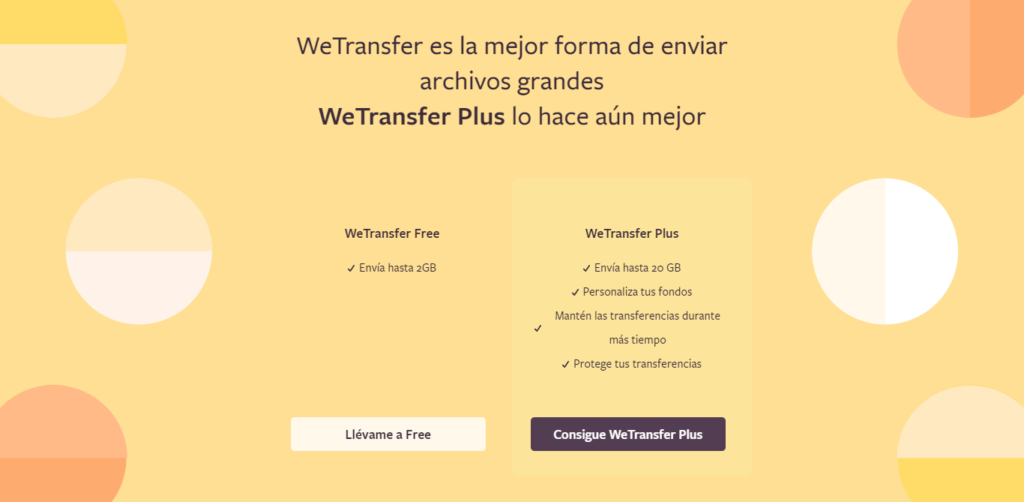¿Cos'è WeTransfer? È ciò di cui parleremo in questo post, dove ti diremo a cosa serve questa applicazione e come possiamo trasferire file attraverso di essa. Fornisci anche una spiegazione dettagliata su come usarlo correttamente.

Cos'è WeTransfer?
WeTransfer è un'applicazione che fornisce il servizio di trasferimento di file di grandi dimensioni attraverso un cloud, è diventata molto popolare tra gli utenti, perché è molto facile da usare e molto efficace per inviare file a una o più persone via mail, email o tramite un link così puoi condividerlo. Questo servizio ha più di 50 milioni di utenti al mese in 195 paesi diversi.
Uno dei vantaggi che questa applicazione ha rispetto ad altre con servizi simili come: Dropbox o Box.net è che questa applicazione non richiede la creazione di un utente o di un account per poterla utilizzare. Oltre a questo, anche la persona che riceve il file non deve creare un account, vale a dire, sarebbe più facile che mai perché salvi tutti i passaggi per creare un account.
Sebbene non sia obbligatorio creare un account, hai la possibilità di crearne uno se è di tua scelta e oltre ad averne la versione gratuita puoi anche optare per un piano di pagamento se è di tuo interesse con cui sarai in grado di beneficiare di opzioni più avanzate all'interno dell'applicazione. Una di queste opzioni avanzate che questa applicazione ci offre è che puoi inviare fino a 20 GB di file, invece di 2 GB di file che puoi inviare gratuitamente.
All'interno di questa applicazione è presente un piano chiamato WeTransfer Pro che ti offre un cloud personale con una capacità di 100 GB e la possibilità di proteggere i tuoi file in modo più sicuro, e avrai la possibilità di personalizzare le tue email o l'aspetto della pagina dove scaricherà i file. Quindi questa è un'opzione interessante su cui puoi contare a tuo vantaggio.
Come inviare file?
Dopo aver saputo cos'è WeTransfer, dobbiamo imparare come eseguire questa applicazione, quello che dobbiamo fare prima è entrare nel suo sito web Quando accedi al web ti verrà chiesto se vuoi utilizzare il servizio gratuito o se decidi di andare per quello a pagamento piano, chiamato WeTransfer Plus.
Quindi in questa schermata premerai il pulsante portami a gratis (gratuito) dove puoi inviare file senza doverti registrare o pagare nulla. Successivamente ti verrà mostrata una schermata in cui ti verrà chiesto di leggere attentamente i termini del contratto e del servizio e quindi accettare, devi leggerlo tramite i link che ti vengono mostrati e quando hai finito di leggere premi il pulsante Accetto per continua ad avanzare e passa a condividere il file.
Quindi andrai a una schermata in cui puoi configurare l'invio del file. Per prima cosa devi fare clic sull'icona + dove puoi aggiungere i tuoi file. Quindi si aprirà l'esploratore del sistema operativo che hai sul tuo computer e potrai navigare al suo interno per poter selezionare i file che vuoi inviare, devi solo ricordare che hai un limite di 2 GB per spedizione gratuito.
Dovrai quindi premere il pulsante con i tre punti in basso a sinistra, dove verrà visualizzato un menu in cui potrai decidere se inviare i file tramite email o tramite un link che verrà generato per te. Se scegli l'opzione di collegamento, verrà generato un collegamento in modo da poterlo condividere tramite WhatsApp o qualsiasi altra applicazione a tua scelta.
Se scegli l'opzione e-mail, ti verrà chiesto l'e-mail della persona a cui desideri inviare il file. Se scegli di creare un link, dovrai solo compilare un messaggio per il destinatario del file, e se scegli l'opzione mail, dovrai inserire la tua email e quella della persona che riceverà il file.
Una volta terminato di compilare tutto ciò che ti viene chiesto di inviare il file e il file selezionato da condividere, tutto ciò che devi fare è premere il pulsante di trasferimento per poterlo inviare. Dopodiché sarai in grado di osservare lo stato del trasferimento sullo schermo e dovrai solo aspettare che raggiunga il 100%.
Ciò significa che il file è stato trasferito con successo e ti verrà chiesto di nuovo se desideri inviare un altro file. Se la tua risposta è no, devi solo chiudere la pagina web della domanda, poiché hai completato con successo l'invio del file.
https://youtu.be/6cg0F4PJzZg?t=3
Vantaggi e svantaggi dell'utilizzo di WeTransfer
Questo servizio chiamato WeTransfer, come tutti i tipi di applicazioni o programmi, ha i suoi vantaggi e svantaggi che menzioneremo di seguito:
Vantaggi
- Non è necessaria alcuna registrazione per usarlo.
- Tuttavia abbiamo la possibilità di registrarci e godere dei vantaggi dell'account gratuito.
- È un'applicazione molto veloce e facile da usare.
- Hai fino a 2 GB per file.
- È possibile inviare il collegamento al file o tramite e-mail.
Svantaggi
- Quando generi un collegamento nell'opzione gratuita, è di dominio pubblico.
- Quando il limite è di 2 GB per file.
- Non sarai in grado di inserire le password.
Per concludere questo interessante post, possiamo dire che WeTransfer è un'ottima applicazione che ti aiuterà a inviare file di grandi dimensioni in modo molto semplice senza la necessità di aprire un account sulla pagina, a meno che tu non lo desideri. I passaggi per poter inviare i file sono troppo semplici, quindi potrai farlo facilmente senza alcuna difficoltà.
Devi solo seguire i passaggi sopra menzionati in modo da poter trasferire quel file alla persona che desideri senza alcun problema. Quindi, se non sapevi dell'esistenza di questa applicazione, ti ha invitato a provarla e vedere cosa ne pensi di questa pesante opzione di trasferimento di file.
Se sei uno di quegli utenti a cui piace continuare ad ampliare le tue conoscenze sulle applicazioni che ci rendono la vita più facile, ti lascio il seguente link su A cosa serve Youtube?.